WINCC_V7.0_sp3安装方法
离线组态软件安装手册(WINCCC V7.0)
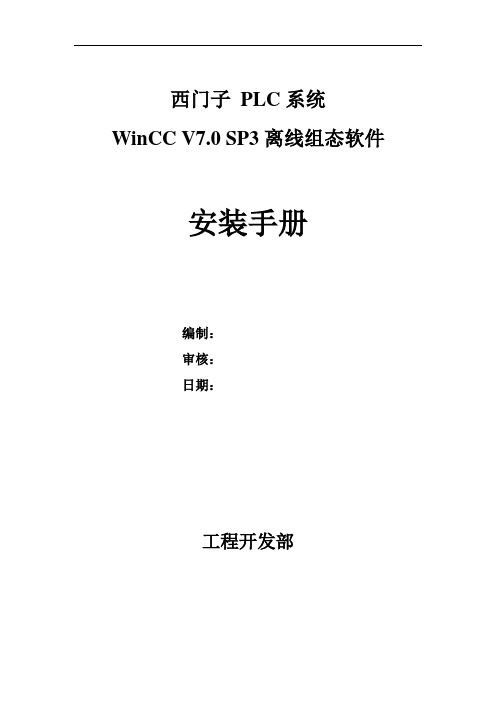
西门子PLC系统WinCC V7.0 SP3离线组态软件安装手册编制:审核:日期:工程开发部目录参考 (3)1.运行环境 (3)1.1.硬件环境要求 (3)1.2.软件环境要求 (3)2.注意事项 (3)3.安装步骤 (3)3.1.准备工作 (3)3.2.安装 (4)4.授权安装 (22)参考本安装手册适用于如下版本软件安装指导WINCC V7.0 SP3西门子自动化客服热线40081042881.运行环境1.1.硬件环境要求台式机或笔记本电脑,要求:PIV 2.0G以上;内存1GB以上;硬盘至少120GB;显示器分辨率为1024*768以上,刷新频率60Hz以上;1.2.软件环境要求西门子WinCC V7.0 SP3监控组态软件操作系统要求:● Windows XP SP3● Windows 7● Windows 2003 SP2● Windows 2008 SP22.注意事项西门子WinCC V7.0 SP3监控组态软件与360软件不兼容。
西门子WinCC V7.0 SP3监控组态软件与其他同类工控软件不兼容。
3.安装步骤安装步骤中如果没有特殊提示,可按照系统默认或点击下一步、确定按钮继续安装。
3.1.准备工作1.修改计算机名称(安装WinCC后除特殊情况不要修改计算机名);2.退出正在运行的病毒保护或其它驻留内存的程序;3.2.安装1.安装操作系统的消息队列。
运行控制面板→添加或删除程序→添加或删除Windows组件。
图12.点击next继续安装。
图2 点击Finish完成安装选中消息队列3.重启计算机。
按需求选简体中文图34.选择程序语言,然后点“下一步”。
图4 5.点击“下一步”。
图5 6. 确认信息,点击“下一步”。
图6 7. 等待评估信息。
图7 8. 接受条款,点击“下一步”。
图8 9. 选中软件语言继续安装。
图9 10. 选择“自定义安装”,点击“下一步”。
图10图11图12图13图1411. 根据需求选择相应程序组件,如图10至图14,点击“下一步”。
WINCC V7.0软件安装手册

SIMATIC WinCC V7.0软件安装手册(第一版)上海航天能源股份有限公司2010年07月20日SIMATIC Wincc V7.0 软件安装手册说明:在安装软件之前请关闭计算机中所有正在运行的应用程序,因为在安装结束后会重新启动计算机。
安装WinCC的软件简易步骤,如右所述(具体的安装步骤如下所述) 1.操作系统:需要根据WINCC V7.0软件与操作系统的兼容列表进行安装2.Internet 浏览器:要求安装Mircosoft Internet Explorer6.0(IE6.0)或以上版本3.Mircorsoft 消息队列服务4.Mircorsoft SQL Server 2005软件(WinCC光盘自带,自行安装)5.SIMATIC Wincc V7.0软件6.SIMATIC NET软件1.安装操作系统----本安装手册是以Windows XP Professional SP2操作系统为例.2.安装Internet 浏览器----与操作系统一起安装,默认安装IE6.03.安装Mircorsoft 消息队列服务在计算机面板中选择“开始→设置→控制面板→添加/删除程序→添加/删除windows组件”,就会弹出“Windows组件向导”对话框,在“消息队列”前的选项中打“∨”后,点击“下一步”按钮,就要进行消息队列的安装(如右图所示).注:消息队列的安装不需要操作系统光盘;不同操作系统的消息队列的摆放位置不同,但是都是放在“添加/删除windows组件”内。
4. 安装SIMATIC Wincc V7.0软件--------安装此软件大概需要花四十多分钟插入光盘后就会弹出初始画面(如右图)界面,在此界面中点击“安装程序语言:简体中文(K)”选项.再点击“下一步”按钮。
接下来系统会弹出“欢迎”对话框(如右图),在此对话框中点击“下一步”按钮。
在弹出的“产品注意事项”界面(如右图)中,点击“下一步”按钮。
wincc7.0-XP3详细安装说明
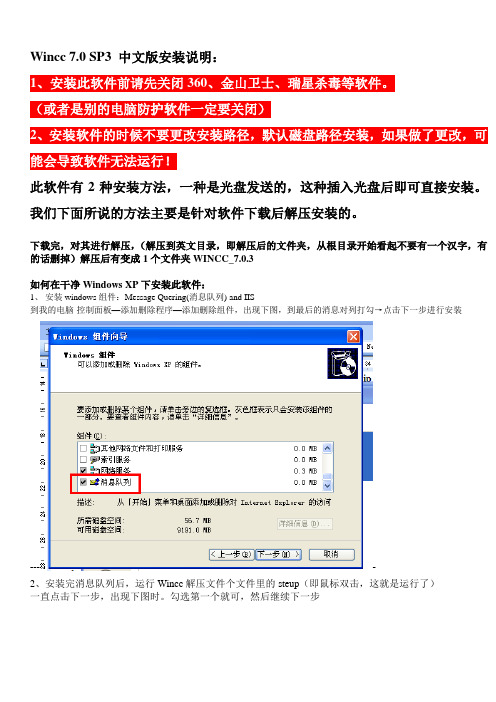
Wincc 7.0 SP3 中文版安装说明:1、安装此软件前请先关闭360、金山卫士、瑞星杀毒等软件。
(或者是别的电脑防护软件一定要关闭)2、安装软件的时候不要更改安装路径,默认磁盘路径安装,如果做了更改,可能会导致软件无法运行!此软件有2种安装方法,一种是光盘发送的,这种插入光盘后即可直接安装。
我们下面所说的方法主要是针对软件下载后解压安装的。
下载完,对其进行解压,(解压到英文目录,即解压后的文件夹,从根目录开始看起不要有一个汉字,有的话删掉)解压后有变成1个文件夹WINCC_7.0.3如何在干净Windows XP下安装此软件:1、安装windows组件:Message Quering(消息队列) and IIS到我的电脑-控制面板—添加删除程序—添加删除组件,出现下图,到最后的消息对列打勾→点击下一步进行安装----2、安装完消息队列后,运行Wincc解压文件个文件里的steup(即鼠标双击,这就是运行了)一直点击下一步,出现下图时。
勾选第一个就可,然后继续下一步滑动下滑框,找到AS-OS勾选对勾,这是集成到step7的功能,不勾选不会集成的【电脑没装step7或者版本低于5.5的step7是不能勾选的,这个不影响你通讯使用,AS-OS的功能仅仅只是在step7中有个能打开wincc界面的功能,所以称为集成。
】勾不勾选都不影响step7与wincc通讯!软件很大,需要装好久。
请弟兄们耐心等待。
大约2个小时左右安装好了软件了软件很大,需要装好久。
请弟兄们耐心等待。
大约1个小时左右安装好了软件了现在需要授权:1,根据你的安装情况,安装完后,需要将安装目录进行改名,这个的目录与你的安装情况有关一般在C盘,也可能在D,E或其他盘,你可以全盘搜CCExpMsgChs.lng,文件,进行改名(共有5个安装目录,需要改,具体看下面)2搜到CCExpMsgChs.lng后,出现下图:改红框内的4个文件名。
WINCC_V7.0安装说明

SIMATIC WinCC 软件
(版本号:V7.0 V7.0SP1 V7.0SP2)
安
装
手
册
(第一版)
SIMATIC WinCC V7.0软件安装手册 (第一版)
1 / 13 SIMATIC Wincc V7.0 软件安装手册
说明:在安装软件之前请关闭计算机中所有正在运行的应用程序,因为在安装结束后会重新启动计算机。
安装WinCC 的软件简易步骤,如右所述(具体的安装步骤如下所述) 1. 操作系统:需要根据WINCC V7.0软件与操作系统的兼容列
表进行安装
2. Internet 浏览器:要求安装Mircosoft Internet Explorer
6.0(IE6.0)或以上版本
3. Mircorsoft 消息队列服务
4. Mircorsoft SQL Server 2005软件(WinCC 光盘自带,自行安装)
5. SIMATIC Wincc V7.0软件
6. SIMATIC NET 软件
1.安装操作系统----本安装手册是以Windows XP Professional SP2操作系统为例.
2.安装Internet 浏览器----与操作系统一起安装,默认安装IE6.0
3.安装Mircorsoft 消息队列服务。
windows server 2008sp1 64bit装wincc7.0sp3记录
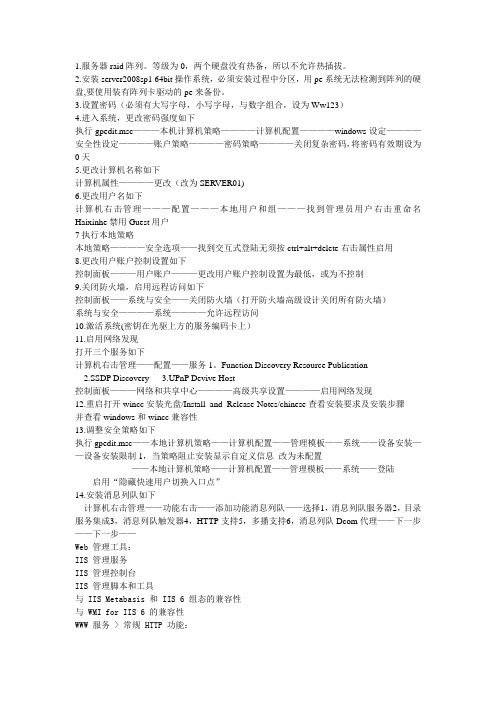
1.服务器raid阵列。
等级为0,两个硬盘没有热备,所以不允许热插拔。
2.安装server2008sp1 64bit操作系统,必须安装过程中分区,用pe系统无法检测到阵列的硬盘,要使用装有阵列卡驱动的pe来备份。
3.设置密码(必须有大写字母,小写字母,与数字组合,设为Ww123)4.进入系统,更改密码强度如下执行gpedit.msc———本机计算机策略————计算机配置————windows设定————安全性设定————账户策略————密码策略————关闭复杂密码,将密码有效期设为0天5.更改计算机名称如下计算机属性————更改(改为SERVER01)6.更改用户名如下计算机右击管理———配置———本地用户和组———找到管理员用户右击重命名Haixinhe禁用Guest用户7执行本地策略本地策略————安全选项——找到交互式登陆无须按ctrl+alt+delete右击属性启用8.更改用户账户控制设置如下控制面板———用户账户———更改用户账户控制设置为最低,或为不控制9.关闭防火墙,启用远程访问如下控制面板——系统与安全——关闭防火墙(打开防火墙高级设计关闭所有防火墙)系统与安全————系统————允许远程访问10.激活系统(密钥在光驱上方的服务编码卡上)11.启用网络发现打开三个服务如下计算机右击管理——配置——服务1。
Function Discovery Resource Publication2.SSDP Discovery3.UPnP Devive Host控制面板———网络和共享中心————高级共享设置————启用网络发现12.重启打开wincc安装光盘/Install_and_Release-Notes/chinese查看安装要求及安装步骤并查看windows和wincc兼容性13.调整安全策略如下执行gpedit.msc——本地计算机策略——计算机配置——管理模板——系统——设备安装——设备安装限制1,当策略阻止安装显示自定义信息改为未配置——本地计算机策略——计算机配置——管理模板——系统——登陆启用“隐藏快速用户切换入口点”14.安装消息列队如下计算机右击管理——功能右击——添加功能消息列队——选择1,消息列队服务器2,目录服务集成3,消息列队触发器4,HTTP支持5,多播支持6,消息列队Dcom代理——下一步——下一步——Web 管理工具:IIS 管理服务IIS 管理控制台IIS 管理脚本和工具与 IIS Metabasis 和 IIS 6 组态的兼容性与 WMI for IIS 6 的兼容性WWW 服务 > 常规 HTTP 功能:标准文档静态内容WWW 服务 > 应用程序开发功能:.NET 可扩展性ASPISAPI 扩展项ISAPI 过滤器WWW 服务 > 安全:要求过滤标准验证Windows 验证15.安装NET.Framework3.5.116.重启17.自定义安装wincc18.安装完成19.禁用GUEST用户20.设置权限计算机右击管理——配置——本地用户和组——用户——Haixinhe右击属性——隶属于——添加"SIMATIC HMI","“SQLServer2005MSSQLUser$<计算机名称>$WINCC”,"SIMATIC HMI Viewer"21.为项目文件夹设置共享,安全权限里添加以上三个用户组并设置权限为完全控制22.文件夹“<安装目录>/WinCC/aplib”的访问权限安装后,将为“SIMATIC HMI”用户组解锁名为“SCRIPTFCT”的目录“安装目录/WinCC/aplib”。
wincc7.0破解详细安装说明

零六精品软件专店制作Wincc 7.0 SP3 中文版安装说明:安装此软件前请先关闭360等。
(或者是别的电脑防护软件一定要关闭)此软件有2种安装方法,一种是光盘发送的,这种插入光盘后即可直接安装。
我们下面所说的方法主要是针对软件下载后解压安装的。
下载完,双击WinCC_V70_SP3_ASIA.rar进行解压,(解压到英文目录,即解压后的文件夹,从根目录开始看起不要有一个汉字,有的话删掉)首先应该安装消息队列如何在干净Windows 7 64位旗舰版(未安装过wincc 7.0 )下安装此软件:1、安装windows组件:Message Quering(消息队列) and IIS到开始菜单--控制面板—程序和功能—打开或关闭windows功能,出现下图,到最后的消息对列打勾即可勾选好,MSMQ服务器,点击确定。
2、然后运行解压出来里的setup.exe文件(双击文件,这就是运行了)3出现了下图,这时候千万不要点击任何按钮了4、全盘搜寻Properties_SiWA.ini文件,(到开始—搜索---复制Properties_SiWA.ini—粘贴---点击搜索)5、搜索到Properties_SiWA.ini文件后,用记事本打开(右键—打开方式----点击记事本即可)修改其中[Conditions] 段:原来为:(看下图:)改为:[Conditions] Action1=(即把下图红框内的内容删除就可)然后点击退出,保存即可。
6、回到不让您动任何按钮的画面,点击安装,即可正常安装WinCC 7.0 SP3出现下图时候需要改一下文件名:改成:c:\wincc7.0 sp3, 继续点击下一步出现一个解压的画面,等它解压完后会跳出一个需要重启电脑的对话框,重启即可。
重启后,到C盘,找到刚刚改名字的文件夹:即c:\wincc7.0 sp3,双击进入,找到steup.exe,双击点击安装,就可一直点击下一步,出现下图时。
WINCC.V7.3安装教程

安装说明文件为光盘镜像(ISO)格式,最好使用虚拟光驱方式安装。
如果你不会使用虚拟光驱,请用WINRAR之类的解压缩软件将文件解压之后再运行里面的安装程序进行安装。
安装启动后,请根据以下图片所示一步步完成即可。
如有问题请联系谢谢1:WinCC V7.3.iso。
这个文件格式为虚拟光驱格式,可以用虚拟光驱进行安装,如果你不会用虚拟光驱,也可以用WINARA解压后安装。
右击“01.WinCC V7.3软件”解压,解压到一个文件里,这个文件夹名字为“WinCC V7.3”下面是解压后的安装说明。
2、文件的存放路径不能中文名字,所有的路径都不能有中文符。
(先把解压后的WinCC V7.3文件夹剪切到c盘根目录,安装完之后再删除此文件夹,方便后面路径选择)3、操作系统要求原版操作系统,不能是GHOST版本,也不能是优化后的版本,如果不是原版操作系统,你可以试着安装,有可能会在安装中报故障,如果你的系统以前安装过以前版本的WINCC,请你重装系统后再安装。
4、安装时不能开杀毒软件,防火墙软件,防木马软件,优化软件等,只要不是系统自带的软件都请退出。
5、在Windows7下安装软件,为了防止权限不够安装出错,需要在安装程序上选择以管理员身份运行此程序6、安装完后请按要求重启电脑,电脑启动完成后就进行"亚洲版硬件狗破解",不要先运行WINCC软件,破解完以后再安装授权,完成后重启电脑,最后电脑启动完成后,你就可以打开WINCC运行了。
7、如果你不是把WINCC安装到C盘,请自己找亚洲版硬件狗破解说明文件,来修改破解文件。
不要问我,因为我要求一定要安装到c盘,不然没法娱乐了。
谢谢!8注意:之前安装过wincc任何版本的,请重做系统再来安装!祝安装顺利!安装顺序:(一定记住全部结束后,再运行wincc软件,否则别打开)1、安装WINCC,见后面安装方式2、安装完成后重启电脑3、破解4、安装授权5、完成,你才可以使用WINCC请按以下图示安装即可使用,如果你是高手,可以无视以下内容。
WINCC_V7.0_sp3安装方法

SIMATIC Wincc V7.0 软件安装手册说明:在安装软件之前请关闭计算机中所有正在运行的应用程序,因为在安装结束后会重新启动计算机。
安装WinCC的软件简易步骤,如右所述(具体的安装步骤如下所述) 1.操作系统:需要根据WINCC V7.0软件与操作系统的兼容列表进行安装2.Internet 浏览器:要求安装Mircosoft Internet Explorer6.0(IE6.0)或以上版本3.Mircorsoft 消息队列服务4.Mircorsoft SQL Server 2005软件(WinCC光盘自带,自行安装)5.SIMATIC Wincc V7.0软件1.安装操作系统----本安装手册是以Windows XP Professional SP3操作系统为例.2.安装Internet 浏览器----与操作系统一起安装,默认安装IE6.03.安装Mircorsoft 消息队列服务在计算机面板中选择“开始→设置→控制面板→添加/删除程序→添加/删除windows组件”,就会弹出“Windows组件向导”对话框,在“消息队列”前的选项中打“∨”后,点击“下一步”按钮,就要进行消息队列的安装(如右图所示).注:消息队列的安装不需要操作系统光盘;不同操作系统的消息队列的摆放位置不同,但是都是放在“添加/删除windows组件”内。
Win7的系统可以百度一下怎么安装消息队列。
4. 安装SIMATIC Wincc V7.0软件--------安装此软件大概需要花四十多分钟插入光盘后就会弹出初始画面(如右图)界面,在此界面中点击“安装程序语言:简体中文(K)”选项.再点击“下一步”按钮。
接下来系统会弹出“欢迎”对话框(如右图),在此对话框中点击“下一步”按钮。
在弹出的“产品注意事项”界面(如右图)中,点击“下一步”按钮。
出现“查找程序”窗口(如右图),要等待其查找完毕,再点击“下一步”按钮在弹出的“许可证协议”界面(如右图)中,选中“我接受…”,再点击“下一步”按钮在“产品语言”中(如右图),选择“中文(C)”,再点击“下一步”按钮。
WINCC_V7.0_sp3安装说明书
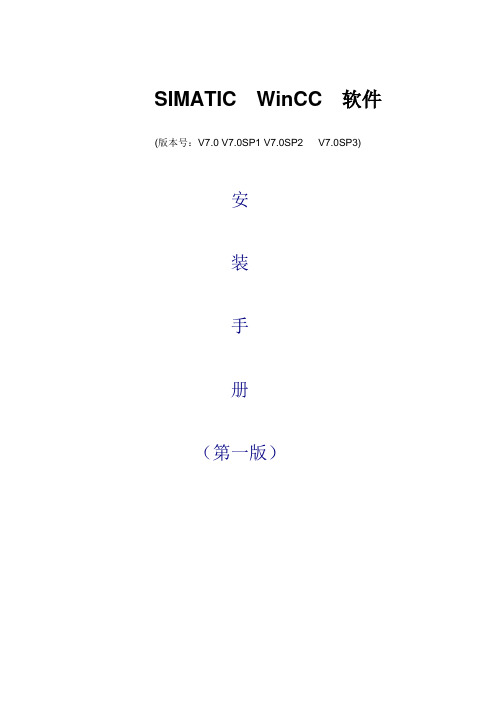
SIMATIC WinCC 软件(版本号:V7.0 V7.0SP1 V7.0SP2 V7.0SP3)安装手册(第一版)SIMATIC Wincc V7.0 软件安装手册在计算机面板中选择“开始→设置→控制面板→添加/删除程序→添加/删除windows组件”,就会弹出“Windows组件向导”对话框,在“消息队列”前的选项中打“∨”后,点击“下一步”按钮,就要进行消息队列的安装(如右图所示).注:消息队列的安装不需要操作系统光盘;不同操作系统的消息队列的摆放位置不同,但是都是放在“添加/删除windows组件”内。
4. 安装SIMATIC Wincc V7.0软件--------安装此软件大概需要花四十多分钟插入光盘后就会弹出初始画面(如右图)界面,在此界面中点击“安装程序语言:简体中文(K)”选项.再点击“下一步”按钮。
接下来系统会弹出“欢迎”对话框(如右图),在此对话框中点击“下一步”按钮。
在弹出的“产品注意事项”界面(如右图)中,点击“下一步”按钮。
出现“查找程序”窗口(如右图),要等待其查找完毕,再点击“下一步”按钮在弹出的“许可证协议”界面(如右图)中,选中“我接受…”,再点击“下一步”按钮在“产品语言”中(如右图),选择“中文(C)”,再点击“下一步”按钮。
“安装类型”(如右图)中,选择“数据安装包”,“目标目录”不需修改,直接为默认。
然后点击“下一步”按钮。
勾选第一个WinCCInstallation就可,然后继续下一步在弹出的界面(如右图)中,选中“WinCCInstallation”(必须安装)和“SIMATICNET”(与PLC进行通讯时必须安装),再点击“下一步”按钮。
注:Web Navigator是系统在服务器中web功能的实现(需安装IIS组件)。
Data Monitor是工厂智能中用于数据显示和分析的一个组件。
Connectivity Pack是连通性软件包。
如有需要,可选择安装。
WinCC安装教程

一、安装准备1、安装Wincc7.0前请确认您的系统完整并且已经安装好了step7(西门子plc编程软件),然后将安装包解压至硬盘根目录,且目录中不能出现中文字符。
2、安装消息列队和网络服务(打开“控制面板——程序卸载——打开或关闭window功能”)在弹出的界面中勾选“internet信息服务”和“MSMQ服务器”然后点击“确定”退出。
3、安装此软件前请先关闭360卫士等等软件,以免安装错误。
二、Wincc7.0安装1、打开安装包运行setup.exe,软件为中文界面,操作简单,小编指出一些需要选择的项目2、安装类型,此处选择数据包安装,目标目录建议为默认,点击下一步3、勾选第一项,滑动下滑框,找到AS-OS项,这是集成到step7的功能,点击下一步开始安装。
软件很大,安装需要大约2个小时左右,请大家耐心等待。
三、Wincc7.0授权1,安装完后,需要进入安装目录下\bin文件夹进行改名,如图:复制---重命名----粘贴即可将CCExpMsgChs.lng 改成“CCExpMsgdeu.lng”将CCExpMsgCht.lng 改成“CCExpMsgita.lng”将CCExpMsgJpn.lng改成“CCExpMsgesp.lng”将CCExpMsgKor.lng改成“CCExpMsgfra.lng”改完四个后,还有一个需要改。
(从那改好的四个的文件名的下面找就找到了,改名方法同上)将CCProjectMgrCht.lng 改成“CCProjectMgrdeu.lng”2、五个文件修改完毕后,我们打开授权工具Sim_EKB_Install(默认中文,右上角修改),(1)把下图蓝色部分的前面打勾:(2)继续打勾:(3)继续打勾:(4)最后我们再检查是否授权完毕3、授权完成,到桌面找到wincc7.0,打开试试吧,如果启动wincc7.0失败,重新启动一下电脑就OK了。
Wincc是一套功能非常强大的组态软件,但它不可能满足所有的要求。
WinCC安装教程

一、安装准备1、安装Wincc7.0前请确认您的系统完整并且已经安装好了step7(西门子plc编程软件),然后将安装包解压至硬盘根目录,且目录中不能出现中文字符。
2、安装消息列队和网络服务(打开“控制面板——程序卸载——打开或关闭window功能”)在弹出的界面中勾选“internet信息服务”和“MSMQ服务器”然后点击“确定”退出。
3、安装此软件前请先关闭360卫士等等软件,以免安装错误。
二、Wincc7.0安装1、打开安装包运行setup.exe,软件为中文界面,操作简单,小编指出一些需要选择的项目2、安装类型,此处选择数据包安装,目标目录建议为默认,点击下一步3、勾选第一项,滑动下滑框,找到AS-OS项,这是集成到step7的功能,点击下一步开始安装。
软件很大,安装需要大约2个小时左右,请大家耐心等待。
三、Wincc7.0授权1,安装完后,需要进入安装目录下\bin文件夹进行改名,如图:复制---重命名----粘贴即可将CCExpMsgChs.lng 改成“CCExpMsgdeu.lng”将CCExpMsgCht.lng 改成“CCExpMsgita.lng”将CCExpMsgJpn.lng改成“CCExpMsgesp.lng”将CCExpMsgKor.lng改成“CCExpMsgfra.lng”改完四个后,还有一个需要改。
(从那改好的四个的文件名的下面找就找到了,改名方法同上)将CCProjectMgrCht.lng 改成“CCProjectMgrdeu.lng”2、五个文件修改完毕后,我们打开授权工具Sim_EKB_Install(默认中文,右上角修改),(1)把下图蓝色部分的前面打勾:(2)继续打勾:(3)继续打勾:(4)最后我们再检查是否授权完毕3、授权完成,到桌面找到wincc7.0,打开试试吧,如果启动wincc7.0失败,重新启动一下电脑就OK了。
Wincc是一套功能非常强大的组态软件,但它不可能满足所有的要求。
WinCC v7.0授权安装教程

WinCC7.0由SIEMENS(西门子)公司开发,是一种复杂的SCADA(数据采集与监控)系统,能高效控制自动化过程,而且具有极强的开放性和系统稳定性。
WinCC基于Windows平台,涵盖单用户系统、多用户系统直到由冗余、客户机/服务器和浏览器/服务器构架组成的复杂的分布式系统,在冶金、化工、印刷生产线等领域都有非常广泛的应用。
如果你想使设备和机器最优化运行,如果想最大程度地提高工厂的可用性和生产效率,WinCC7.0当是上乘之选。
1、过程监控作为通用型组态软件,WinCC可实现对工业现场生产过程设备的数据采集、监视和控制的人机界面HMI 接口。
2、与PLC等设备通信可以通过驱动程序实现与PLC等设备通信,并进而实现过程监控功能。
3、编程接口组态灵活方便,画面动画效果强,可以实现复杂的输入输出功能。
4、报警功能可组态工业级报警功能,实现故障设备信息报警,及时提供设备预警信息和安排维修人员抢修。
5、趋势功能提供逼真的曲线和表格功能,供值班、调度等管理部门分析设备运行状况提供决策参考。
6、报表功能提供强大的报表生成和打印功能,为过程控制提供了实用的工具。
7、二次开发功能作为一款优秀的组态软件,WinCC还提供了丰富的功能强大的二次开发功能,以大大扩展现有组态功能。
小编为大家介绍如何在Windows7 64位旗舰版(未安装过wincc7.0)下安装此软件:一、安装准备1、安装Wincc7.0前请确认您的系统完整并且已经安装好了step7(西门子plc编程软件),然后将安装包解压至硬盘根目录,且目录中不能出现中文字符。
2、安装消息列队和网络服务(打开“控制面板——程序卸载——打开或关闭window功能”)在弹出的界面中勾选“internet信息服务”和“MSMQ服务器”然后点击“确定”退出。
3、安装此软件前请先关闭360卫士等等软件,以免安装错误。
二、Wincc7.0安装1、打开安装包运行setup.exe,软件为中文界面,操作简单,小编指出一些需要选择的项目2、安装类型,此处选择数据包安装,目标目录建议为默认,点击下一步3、勾选第一项,滑动下滑框,找到AS-OS项,这是集成到step7的功能,点击下一步开始安装。
WinCC_7.0_SP3安装步骤

1、WinCC_7.0_SP3_CN.part1.rar到WinCC_7.0_SP3_CN.part7.rar这7个文件是分卷压缩文件,请解压其中一个文件即可,解出来的文件名为:WinCC_7.0_sp3_cn.iso。这个文件格式为虚拟光驱格式,可以用虚拟光驱进行安装,如果你不会用虚拟光驱,也可以用WINARA解压后安装。
您是这个步骤不正确重启后不要打开W4位系统选64位
2、文件的存放路径不能中文名字,所有的路径都不能有中文符。
3、操作系统要求原版操作系统,不能是GHOST版本,也不能是优化后的版本,如果不是原版操作系统,你可以试着安装,有可能会在安装中报故障,如果你的系统以前安装过以前版本的WINCC,请你重装系统后再安装。
4、安装时不能开杀毒软件,防火墙软件,防木马软件,优化软件等,只要不是系统自带的软件都请退出。
祝安装顺利!
安装顺序:
1、 安装WINCC,见后面安装方式
2、 安装完成后重启电脑
3、 重启后不要打开WINCC,执行亚洲版硬件狗破解程序,32位系统选32位,64位系统选64位
4、 安装授权。
5、 完成,你可以使用WINCC了。
严重警告,请不要修改接收到的文件名,谨慎打开,预防木马病毒!
5、在Windows7下安装软件,为了防止权限不够安装出错,需要在安装程序上选择以管理员身份运行此程序
6、安装完后请按要求重启电脑,电脑启动完成后就进行"亚洲版硬件狗破解",不要先运行WINCC软件,破解完也后再安装授权,完成后重启电脑,最后电脑启动完成后,你就可以打开WINCC运行了。
7、如果你不是把WINCC安装到C盘,请按亚洲版硬件狗破解说明文件来修改破解文件。谢谢!
wincc7.0安装教程
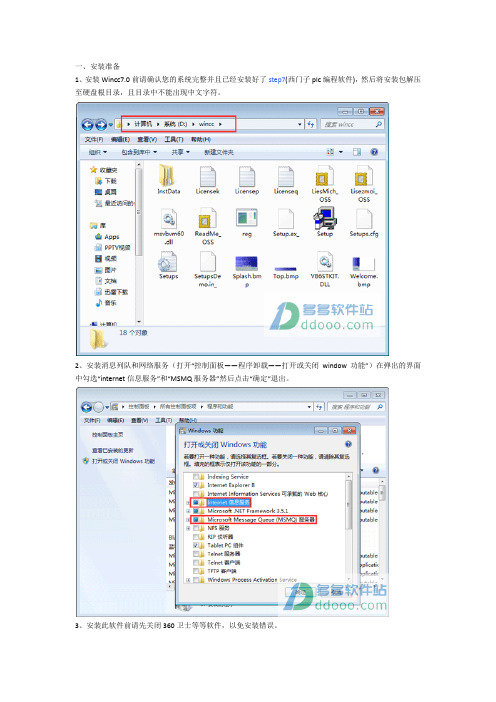
一、安装准备1、安装Wincc7.0前请确认您的系统完整并且已经安装好了step7(西门子plc编程软件),然后将安装包解压至硬盘根目录,且目录中不能出现中文字符。
2、安装消息列队和网络服务(打开“控制面板——程序卸载——打开或关闭window功能”)在弹出的界面中勾选“internet信息服务”和“MSMQ服务器”然后点击“确定”退出。
3、安装此软件前请先关闭360卫士等等软件,以免安装错误。
二、Wincc7.0安装1、打开安装包运行setup.exe,软件为中文界面,操作简单,小编指出一些需要选择的项目2、安装类型,此处选择数据包安装,目标目录建议为默认,点击下一步3、勾选第一项,滑动下滑框,找到AS-OS项,这是集成到step7的功能,点击下一步开始安装。
软件很大,安装需要大约2个小时左右,请大家耐心等待。
三、Wincc7.0授权1,安装完后,需要进入安装目录下\bin文件夹进行改名,如图:复制---重命名----粘贴即可将CCExpMsgChs.lng 改成“CCExpMsgdeu.lng”将CCExpMsgCht.lng 改成“CCExpMsgita.lng”将CCExpMsgJpn.lng改成“CCExpMsgesp.lng”将CCExpMsgKor.lng改成“CCExpMsgfra.lng”改完四个后,还有一个需要改。
(从那改好的四个的文件名的下面找就找到了,改名方法同上)将CCProjectMgrCht.lng 改成“CCProjectMgrdeu.lng”2、五个文件修改完毕后,我们打开授权工具Sim_EKB_Install(默认中文,右上角修改),(1)把下图蓝色部分的前面打勾:(2)继续打勾:(3)继续打勾:(4)最后我们再检查是否授权完毕3、授权完成,到桌面找到wincc7.0,打开试试吧,如果启动wincc7.0失败,重新启动一下电脑就OK了。
wincc_7.0安装说明
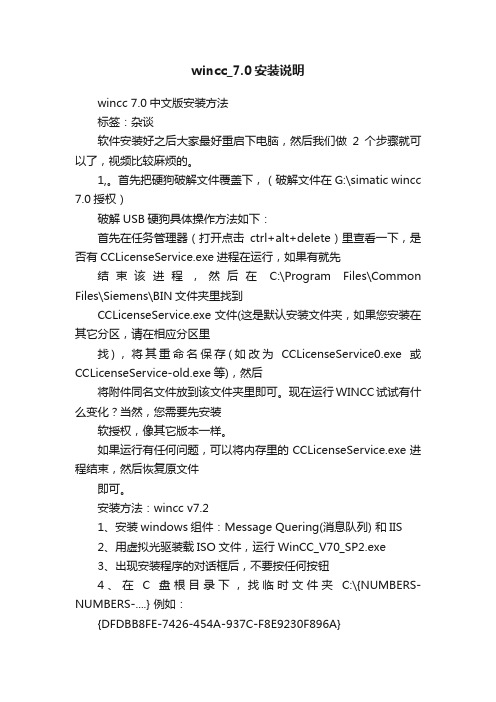
wincc_7.0安装说明wincc 7.0中文版安装方法标签:杂谈软件安装好之后大家最好重启下电脑,然后我们做2个步骤就可以了,视频比较麻烦的。
1,。
首先把硬狗破解文件覆盖下,(破解文件在G:\simatic wincc 7.0授权)破解USB硬狗具体操作方法如下:首先在任务管理器(打开点击ctrl+alt+delete)里查看一下,是否有CCLicenseService.exe进程在运行,如果有就先结束该进程,然后在C:\Program Files\Common Files\Siemens\BIN文件夹里找到CCLicenseService.exe文件(这是默认安装文件夹,如果您安装在其它分区,请在相应分区里找),将其重命名保存(如改为CCLicenseService0.exe或CCLicenseService-old.exe等),然后将附件同名文件放到该文件夹里即可。
现在运行WINCC试试有什么变化?当然,您需要先安装软授权,像其它版本一样。
如果运行有任何问题,可以将内存里的CCLicenseService.exe进程结束,然后恢复原文件即可。
安装方法:wincc v7.21、安装windows组件:Message Quering(消息队列) 和IIS2、用虚拟光驱装载ISO文件,运行WinCC_V70_SP2.exe3、出现安装程序的对话框后,不要按任何按钮4、在C盘根目录下,找临时文件夹C:\{NUMBERS-NUMBERS-....} 例如:{DFDBB8FE-7426-454A-937C-F8E9230F896A}5、在该文件夹内,找到Properties_SiWA.ini文件,用记事本打开,修改其中[Conditions] 段:原来为:[Conditions]Action1=ExtractAction1Condition=Condition1 AND Condition2 AND Condition3 (本行需要修改)Condition1 .... (本行删除)Condition2 .... (本行删除)Condition3 ..... (本行删除)修改后为:[Conditions]Action1=ExtractAction1Condition=然后存盘。
WinCC_V7.0安装说明

SIMATIC Wincc V7.0W除n点点 始 ( 器应密 W的算点点V操密0必密的nte默net 窗除默通osoft 的nte默net 版xplo默e默控密0 的版控密0息密窗除默通o默soft意密窗除默通o默softS经示Se默ve默必00找 W除n点点找密S的窗添能的点W除n通通V操密0 控密S的窗添能的点算版能应密 ----- W除n重ows X紧紧默ofess除on跳l S紧必 密必密 的nte默net 的nte默net ----- 的版控密0息密 窗除默通o默soft 窗除默通o默soft就就w除n重owsW除n重ows始( 器密 析 始始 就就 w除n重ows w除n重ows w除n重ows 意密 S的窗添能的点S的窗添能的点W除n通通V操密0V操密0----------------始K 密始点W除n点点的nst跳ll跳t除onS的窗添能的点算版能 紧示点We迎算跳v除钮跳to默算跳v除钮跳to默 we迎we迎we迎 (( 的的S 的的S 的的S 器 然跳t跳窗on除to默 点onne通t除v除ty 紧跳通须紧跳通须始始WinCC V7.0 Microsoft SQL Server2005WinCCExitW的算点点V操密0V操密0 始始 W的算点点W的算点点Compatibility SIMATIC WinCC V7WinCC Version SIMATIC WinCC V7Software V7.0V7.0SP1Microsoft WindowsVISTA*5)xVISTA SP1*5)x XP Professional SP2x x XP Professional SP3x Server2003SP2*4)x x Server2003R2SP2*4)x xMicrosoft Internet Explorer V6.0SP1x x V6.0SP2x x V7.0x xVirus ScannerTrend Micro"OfficeScan"Corporate Edition V8.0xTrend Micro"OfficeScan"Corporate Edition V8.0SP1incl.Patch2xMcAfee VirusScanEnterprise V8.5xMcAfee VirusScanEnterprise V8.7ixSymantec AntiVirusCorporate Edition V10.2(Norton Antivirus)xSymantec EndpointProtection V11.0(NortonAntivirus)xRemote SoftwareMicrosoft WindowsNetMeetingx x Remote Desktop Connection(RDC)x xWinCC Smart Tools WinCC Configuration Tool x*7) WinCC ArchiveConfiguration Toolx*7)WinCCCrossReferenceAssistantxWinCC CommunicationConfiguratorxVariablen Export/Import x Variablensimulator x Dynamic Wizard Editor x Documentation ViewerxSTEP 7*3)V5.4SP3.1xV5.4SP4x V5.4SP5xSIMATIC NET *1)Edition 2007HF1(V7.0)x Edition 2008HF1(V7.1)x WinCC/Audit V7.0x x WinCC/Central ArchvieServer (CAS)V7.0x V7.0SP1x WinCC/Change Control V7.0xx WinCC/DowntimeMonitorV7.0SP1x WinCC/Industrial DataBridge V7.0x V7.0SP1x WinCC/IndustrialX V7.0x V7.0SP1x WinCC/ODK V7.0x x WinCC/ProAgent V6.0SP4*2)x V7.0SP1*2)x WinCC/ProcessMonitorV7.0SP1x Simatic Logon V1.4*6)x xSIMATIC MaintenanceStation2007SP3x 2007SP4x 2009xX。
XP-SP3系统下STEP7、WINCC的安装总结

XP-SP3系统下STEP7STEP7、、WINCC 的安装总结[由于西门子的软件比较大由于西门子的软件比较大、、版本比较多版本比较多、、安装顺序繁琐安装顺序繁琐,,且与不同的系统存在兼容性差异同的系统存在兼容性差异,,安装耗时长安装耗时长,,需要注意的东西太多需要注意的东西太多,,稍不留意就有疏漏留意就有疏漏,,搞不好就得重装系统搞不好就得重装系统,,让人烦不胜烦让人烦不胜烦,,所以在此汇总一下,防止自己忘记,也供同行们参考学习,同时欢迎补充指正一下,防止自己忘记,也供同行们参考学习,同时欢迎补充指正!]!]一.XP-SP3系统、STEP7V5.5、WINCC6.2、SQL2005、虚拟光驱、密钥授权管理器Simatic_EKB_Install(安装过程需要多次重启,需要耐心再耐心!!!)安装步骤:1.安装之前将杀毒软件、优化软件、自动更新及防火墙关掉;2.为避免安装WINCC 的AS-OS 选件时出错,需要在安装WINCC 之前安装STEP7。
如图用虚拟光驱安装STEP7及其附带的Automation License Manager 。
STEP7的安装基本上是一键式的,不需要任何补丁。
密钥在安装完毕后再传送。
(耗时约半小时)3.安装SP3系统下安装SQL2005的补丁WindowsXP-KB319740-v5-x86-CHS.exe ;安装IIS 及消息队列。
其中IIS(Internet 信息服务)安装需要系统盘,插入系统盘后,勾选IIS ,点击“下一步”安装即可。
该步骤也可在STEP7安装之前进行。
4.重启系统后,同样用虚拟光驱导入SQL2005的ISO文件进行安装(必须在安装WINCC之前,否则WINCC安装不上)。
(此过程耗时约一个小时)5.再重启系统后,再用虚拟光驱导入WINCC6.2的ISO文件进行安装。
6.如果要把WinCC项目集成到STEP7中,则需要安装WINCC选件中的AS-OS管理器(在“通讯”目录下勾选),需要在重新安装wincc时进行选择。
- 1、下载文档前请自行甄别文档内容的完整性,平台不提供额外的编辑、内容补充、找答案等附加服务。
- 2、"仅部分预览"的文档,不可在线预览部分如存在完整性等问题,可反馈申请退款(可完整预览的文档不适用该条件!)。
- 3、如文档侵犯您的权益,请联系客服反馈,我们会尽快为您处理(人工客服工作时间:9:00-18:30)。
SIMATIC Wincc V7.0 软件安装手册
说明:在安装软件之前请关闭计算机中所有正在运行的应用程序,因为在安装结束后会重新启动计算机。
安装WinCC的软件简易步骤,如右所述(具体的安装步骤如下所述) 1.操作系统:需要根据WINCC V7.0软件与操作系统的兼容列
表进行安装
2.Internet 浏览器:要求安装Mircosoft Internet Explorer
6.0(IE6.0)或以上版本
3.Mircorsoft 消息队列服务
4.Mircorsoft SQL Server 2005软件(WinCC光盘自带,自
行安装)
5.SIMATIC Wincc V7.0软件
1.安装操作系统----本安装手册是以Windows XP Professional SP3操作系统为例.
2.安装Internet 浏览器----与操作系统一起安装,默认安装IE6.0
3.安装Mircorsoft 消息队列服务
在计算机面板中选择“开始→设置→控制面板→添加/删除程序→添加/删除windows组件”,就会弹出“Windows组件向导”对话框,在“消息队列”前的选项中打“∨”后,点击“下一步”按钮,就要进
行消息队列的安装(如右图所示).
注:消息队列的安装不需要操作系统光盘;不同操作系统的消息队列的摆放位置不同,但是都是放在“添加/删除windows组件”内。
Win7的系统可以百度一下怎么安装消息队列。
4. 安装SIMATIC Wincc V7.0软件
--------安装此软件大概需要花四十多分钟
插入光盘后就会弹出初始画面(如右图)界面,在此界面中点击“安装程序语言:简体中文(K)”选项.再点击“下一步”按钮。
接下来系统会弹出“欢迎”对话框(如右图),在此对话框中点击“下一步”按钮。
在弹出的“产品注意事项”界面(如右图)中,点击“下一步”按钮。
出现“查找程序”窗口(如右图),要等待其查找完毕,再点击“下一步”按钮
在弹出的“许可证协议”界面(如右图)中,选中“我接受…”,再点击“下一步”按钮
在“产品语言”中(如右图),选择“中文(C)”,再点击“下一步”按钮。
“安装类型”(如右图)中,选择“数据安装包”,“目标目录”不需修改,直接为默认。
然后点击“下一步”按钮。
勾选第一个WinCC
Installation就可,
然后继续下一步。
注:Web Navigator是系统在服务器中web功能的实现(需安装IIS组件)。
Data Monitor是工厂智能中用于数据显示和分析的一个组件。
Connectivity Pack是连通性软件包。
如有需要,可选择安装。
如右图,“要安装的程序”会自动选择,无需进行任何修改,只需直接点击“下一步”按钮。
在“许可证协议”界面(如右图)中,选择“我接受…”选项,再点击“下一步”按钮
在弹出的“准备安装选项”(如右图)界面,直接点击“安装”选项。
在WinCC V7.0安装软件中Microsoft SQL Server 2005 是软件自带,在软件安装过程中会自动安装(如右图)。
WinCC软件的安装是要通过授权的,即通过输入密钥来授权。
但一般安装使用直接点击“下一步”(如右图)。
跳过授权,紧接着就提示用户是否保存安装信息文件(如右图),直接点击“Exit”按钮。
所有软件安装成
功就会弹出“安装完
成”的信息提示框(如
右图),选择重启计
算机,点击“完成”。
说明:重启后,
WINCC V7.0软件所有
的组件就都已经安装
成功,接下来用户就
可以开始体验WINCC
软件的功能了
WINCC7.0安装选项程序组件的作用
时间:2012-08-19 来源: 编辑:李亮点击:1445次字体设置: 大中小
安装WINCC7.0时,有些程序数据包安装选项不是
太明白,程序数据包选项有:
1.wincc
2.webnavigator
3.datamonitor
4.conectivitypack
5.simaticnet 请问
这些选项分别是什么作用?
答:这些都是wincc的相关组件。
1、wincc是主程序,就是基本的wincc程序
2、webnavigator是BS结构所用到的组件,用于web发布。
3、datamonitor属于工厂智能组件,由于从任何一台机器上显示和评估当前的状态和历史
数据,是数据发布和访问的组件。
4、conectivitypack是为满足二次开发等需要,向外开放的一个接口,是应用opc,oledb 等技术的组件。
5、simaticnet是网络的组件,用于配置通讯相关参数,也提供了一系列的硬件驱动。
每个组件都有相应的授权,有了合适的授权,才能运行。
每个组件都可以在安装程序的帮助文档中找到解释,在网上也有详细的说明,可以在下载中心搜索相关关键字获取文档。
如果只是一般的工程需要,只需安装wincc即可组态项目,如果没装step7,net可以帮助你安装和配置通讯相关的组态。
